php小编小新为您介绍Uplay更改用户名的方法。在使用Uplay游戏平台时,有时候会想要更改自己的用户名,以便个性化或者其他原因。但是要如何更改用户名呢?接下来,我们将详细介绍Uplay更改用户名的方法,帮助您轻松完成操作。
首先我们选择自己右上角的用户名,用户名在头像的右边,我们点击用户名;详情参考下图
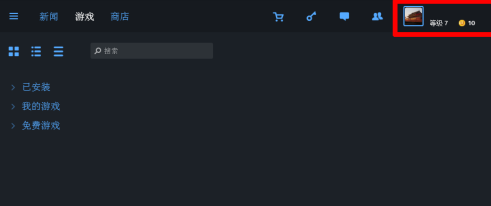
接下来会弹出一个下拉菜单,我们将菜单拉到最下面,然后选择“账户信息”;详情参考下图
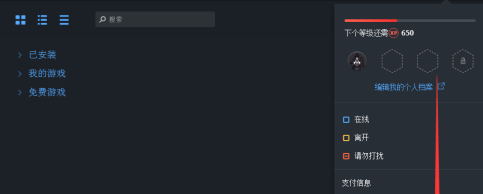
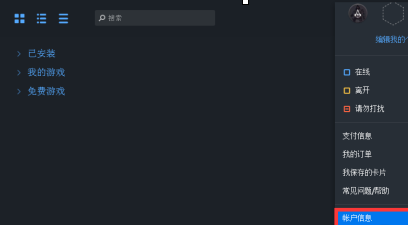
然后我们找到“用户名”你会看到你的ID旁边有一个“编辑”接下来我们点击“编辑”;详情参考下图
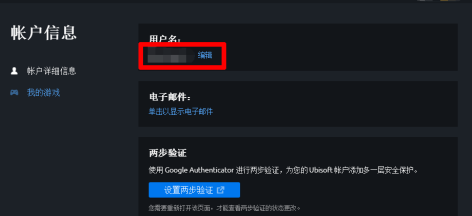
这个时候我们就可以更改自己的用户名了,我们输入自己想要更改的用户名,点击“保存”就可以了;详情参考下图
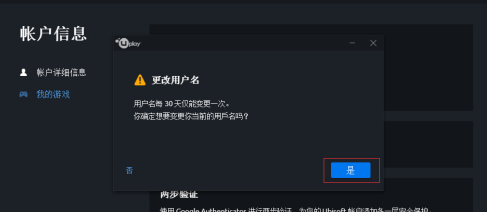
当我们更改完用户名重新登入Uplay平台,你会发现你的ID已经发生了变化,那么就说明已经成功了。
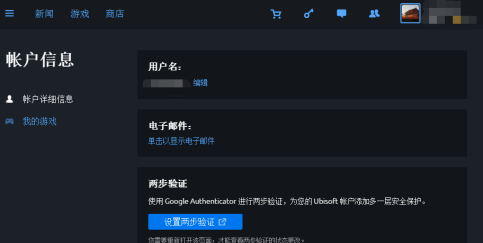
以上是Uplay怎样更改用户名-Uplay更改用户名的方法的详细内容。更多信息请关注PHP中文网其他相关文章!




